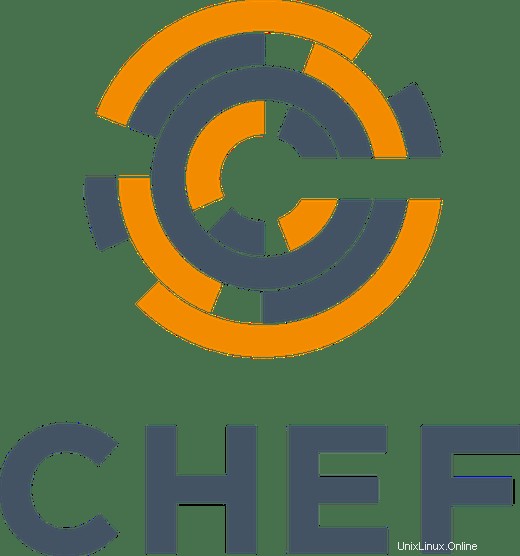
このチュートリアルでは、Ubuntu 20.04LTSにChefWorkstationをインストールする方法を紹介します。知らない人のために、Chefは手動および反復を簡素化する構成管理ツールです。インフラストラクチャ管理のタスク。Chefを使用すると、ユーザーは環境(クラウド、オンプレミス、またはハイブリッド)に関係なく、一元化された場所からネットワーク全体でリソースを簡単に管理、構成、および展開できます。ChefWorkstationには、必要なすべてのパッケージとツールが付属しています。 Chef-CLI、Knife、ChefInfraClientなど。
この記事は、少なくともLinuxの基本的な知識があり、シェルの使用方法を知っていること、そして最も重要なこととして、サイトを独自のVPSでホストしていることを前提としています。インストールは非常に簡単で、ルートアカウントで実行されていますが、そうでない場合は、'sudoを追加する必要があります。 ‘ルート権限を取得するコマンドに。 Ubuntu 20.04(Focal Fossa)にChefWorkstationを段階的にインストールする方法を紹介します。 Ubuntu 18.04、16.04、およびLinuxMintなどの他のDebianベースのディストリビューションでも同じ手順に従うことができます。
前提条件
- 次のオペレーティングシステムのいずれかを実行しているサーバー:Ubuntu 20.04、18.04、16.04、およびLinuxMintなどの他のDebianベースのディストリビューション。
- 潜在的な問題を防ぐために、OSの新規インストールを使用することをお勧めします。
- サーバーへのSSHアクセス(またはデスクトップを使用している場合はターミナルを開く)
non-root sudo userまたはroot userへのアクセス 。non-root sudo userとして行動することをお勧めします ただし、ルートとして機能するときに注意しないと、システムに害を及ぼす可能性があるためです。
Ubuntu 20.04 LTSFocalFossaにChefWorkstationをインストールする
手順1.まず、次のaptを実行して、すべてのシステムパッケージが最新であることを確認します。 ターミナルのコマンド。
sudo apt update sudo apt upgrade sudo apt install apt-transport-https
ステップ2.Ubuntu20.04にChefWorkstationをインストールします。
- APTリポジトリを介してChefWorkstationをインストールします。
次に、以下のコマンドを実行して、Chefソフトウェアの公開鍵をインストールします。
wget -qO - https://packages.chef.io/chef.asc | sudo apt-key add -
次に、Chefリポジトリを追加します:
echo "deb https://packages.chef.io/repos/apt/stable focal main" > chef-stable.list
次に、以下のコマンドを実行して、パッケージリポジトリリストを更新する必要があります。
sudo mv chef-stable.list /etc/apt/sources.list.d/
最後に、以下のコマンドを実行してChefWorkstationを更新およびインストールします。
sudo apt update sudo apt install chef-workstation
- スクリプトからChefワークステーションをインストールします。
Chefスクリプトを介してインストールするには、以下のコマンドを実行するだけです。
curl -L https://omnitruck.chef.io/install.sh | sudo bash
完了したら、Chefのステータスを確認して以下のコマンドを実行します:
chef -v
おめでとうございます!Chefが正常にインストールされました。このチュートリアルを使用してChefWorkstationをUbuntu20.04 LTS Focal Fossaシステムにインストールしていただきありがとうございます。追加のヘルプや役立つ情報については、公式を確認することをお勧めします。シェフのウェブサイト。